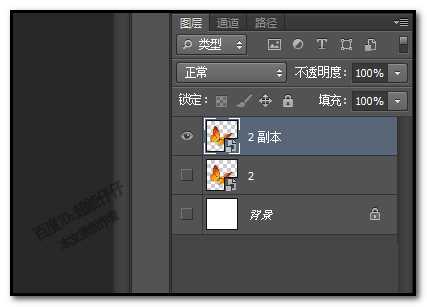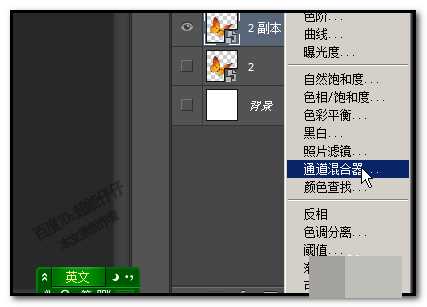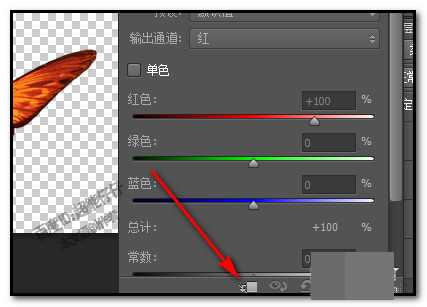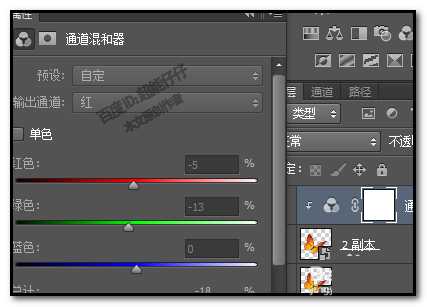"通道混合器"是Adobe photoshop软件中的一条关于色彩调整的命令。该命令可以调整某一个通道中的颜色成分。本文将教大家怎样用PS的通道混合器把蝴蝶图片无痕的转换成另一种颜色,这里是把红色蝴蝶图片转换为绿色蝴蝶图片。好了,话不多说,下面让我们一起去看看具体的操作步骤吧!
效果图:
具体步骤:
1、比如,把下图中的蝴蝶修改为边缘黑色,内里绿色的效果。
把蝴蝶图片复制图层以用备份。
2、在图层面板下方这里,点击:创建新的填充或调整图层
在弹出的菜单中点;通道混合器
3、弹出通道混合器的操作面板;
如果有图片图层下方有多个图层,而只想对该图层修改颜色的,我们一定要在如图中所示的按钮点一下。这样,才能只作用在该图层。
4、混合器中红色通道、绿色通道、蓝色通道;
我们先在红色通道这里的滑块向左边移
5、一边移一边看蝴蝶图片的颜色变化,
越往左边移,逐渐变成绿色
6、滑块移到左端,
现在蝴蝶原来的颜色已完成没有。转为绿色蝴蝶。
教程结束,以上就是关于怎么用ps通道混合器无痕的把蝴蝶图片转换颜色?的全部内容,希望对大家有所帮助!
相关教程推荐:
ps利用通道混合器快速调出图片个性的青红色
photoshop利用通道混合器命令调整偏色图片图文教程
ps利用通道混合器及画笔抠出毛发较多的宠物狗
ps通道混合器
《魔兽世界》大逃杀!60人新游玩模式《强袭风暴》3月21日上线
暴雪近日发布了《魔兽世界》10.2.6 更新内容,新游玩模式《强袭风暴》即将于3月21 日在亚服上线,届时玩家将前往阿拉希高地展开一场 60 人大逃杀对战。
艾泽拉斯的冒险者已经征服了艾泽拉斯的大地及遥远的彼岸。他们在对抗世界上最致命的敌人时展现出过人的手腕,并且成功阻止终结宇宙等级的威胁。当他们在为即将于《魔兽世界》资料片《地心之战》中来袭的萨拉塔斯势力做战斗准备时,他们还需要在熟悉的阿拉希高地面对一个全新的敌人──那就是彼此。在《巨龙崛起》10.2.6 更新的《强袭风暴》中,玩家将会进入一个全新的海盗主题大逃杀式限时活动,其中包含极高的风险和史诗级的奖励。
《强袭风暴》不是普通的战场,作为一个独立于主游戏之外的活动,玩家可以用大逃杀的风格来体验《魔兽世界》,不分职业、不分装备(除了你在赛局中捡到的),光是技巧和战略的强弱之分就能决定出谁才是能坚持到最后的赢家。本次活动将会开放单人和双人模式,玩家在加入海盗主题的预赛大厅区域前,可以从强袭风暴角色画面新增好友。游玩游戏将可以累计名望轨迹,《巨龙崛起》和《魔兽世界:巫妖王之怒 经典版》的玩家都可以获得奖励。